笔记本电脑无法连接WiFi问题的解决技巧(怎样处理笔记本电脑连接不上WiFi的情况)
现如今,笔记本电脑已成为我们生活和工作中不可或缺的工具之一,但有时我们会遇到无法连接WiFi的问题,这不仅影响我们的正常使用,还可能导致工作和学习受阻。本文将介绍一些处理笔记本电脑连接不上WiFi的小技巧,帮助读者解决这一问题。
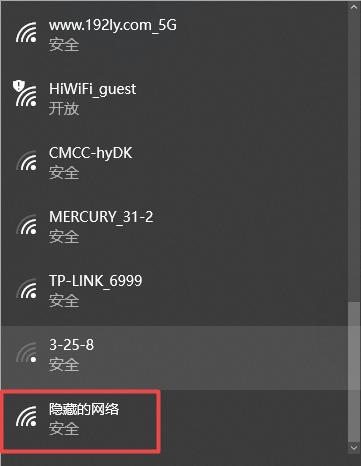
检查WiFi开关是否打开
在笔记本电脑上方或侧面有一个WiFi开关,如果该开关处于关闭状态,你的电脑将无法连接到WiFi网络。
检查WiFi密码是否正确
有时候,我们输入WiFi密码时会出现拼写错误或误按键的情况,因此请仔细检查输入的密码是否正确,确保无误。
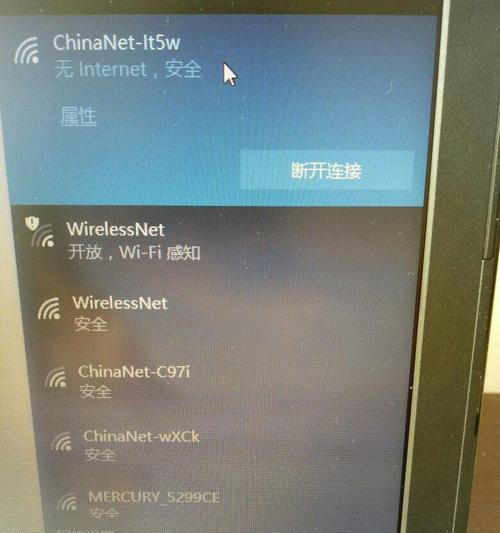
重新启动路由器和电脑
有时候路由器或电脑出现一些小故障,导致无法连接WiFi网络,此时可以尝试重新启动路由器和电脑,这通常可以解决问题。
忘记该WiFi网络并重新连接
如果你曾经连接过该WiFi网络,可以尝试忘记该网络并重新连接。打开“网络和Internet设置”,找到已连接的WiFi网络,选择“忘记”,然后再重新连接,有时候这样可以解决连接问题。
禁用并重新启用无线网卡
在设备管理器中找到无线网卡,右键点击并选择“禁用”,然后再次右键点击并选择“启用”,这样可以尝试重新建立连接,解决连接不上WiFi的问题。

检查是否启用了飞行模式
有时候我们无意中启用了飞行模式,导致无法连接到WiFi网络。按下电脑键盘上的飞行模式快捷键(通常是Fn+F键),检查飞行模式是否关闭。
更新无线网卡驱动程序
过时的无线网卡驱动程序可能导致无法连接WiFi的问题。打开设备管理器,找到无线网卡,右键点击选择“更新驱动程序”,然后选择自动搜索更新。
检查是否与其他设备冲突
有时候笔记本电脑与其他设备的IP地址冲突,导致无法连接WiFi。打开命令提示符,输入命令“ipconfig/release”和“ipconfig/renew”来释放和更新IP地址。
检查是否开启了MAC过滤
在路由器设置中,如果开启了MAC过滤,只有在MAC地址列表中的设备才能连接WiFi。检查并确保笔记本电脑的MAC地址在列表中。
尝试连接其他WiFi网络
如果你的笔记本电脑无法连接某一特定WiFi网络,可以尝试连接其他网络,确认是不是仅对该网络有问题。如果可以连接其他网络,说明问题可能出在该网络上。
检查网络信号强度
笔记本电脑无法连接WiFi网络可能是因为信号强度太弱。尝试靠近路由器或将路由器放置在更高位置,以提高信号强度。
检查防火墙设置
防火墙有时会阻止笔记本电脑连接WiFi网络。检查防火墙设置,确保允许笔记本电脑访问WiFi网络。
清除DNS缓存
打开命令提示符,输入命令“ipconfig/flushdns”来清除DNS缓存,这有时可以解决无法连接WiFi的问题。
联系网络服务提供商
如果经过尝试仍然无法连接WiFi,问题可能出在网络服务提供商那里。请联系他们的技术支持,寻求进一步的帮助和解决方案。
找专业人员帮助
如果你已尝试了以上所有方法仍然无法解决问题,那么建议寻找专业人员帮助,他们可以更深入地诊断问题并提供适当的解决方案。
当笔记本电脑无法连接WiFi时,我们可以尝试一些简单的方法解决问题。通过检查WiFi开关、WiFi密码、路由器和电脑的重启,禁用并重新启用无线网卡等方法,我们可以解决大部分连接不上WiFi的问题。如果问题仍然存在,我们可以尝试其他方法如更新无线网卡驱动程序、检查设备冲突等。如果以上方法都不奏效,我们可以寻求网络服务提供商或专业人员的帮助。
版权声明:本文内容由互联网用户自发贡献,该文观点仅代表作者本人。本站仅提供信息存储空间服务,不拥有所有权,不承担相关法律责任。如发现本站有涉嫌抄袭侵权/违法违规的内容, 请发送邮件至 3561739510@qq.com 举报,一经查实,本站将立刻删除。
- 站长推荐
- 热门tag
- 标签列表
- 友情链接






















